Čo robiť, keď sa objaví chyba v probléme s počítačom a musí byť načítaná

- 4689
- 191
- Ferdinand Zúbrik
Obrazovka modrej smrti - medzi používateľmi to bolo také meno, ktoré bolo priradené k hláseniu systémovej správy o problémoch, ktoré vznikli na úrovni jadra systému Windows. Spravidla sa zdá náhle a vedie k strate všetkých údajov, ktoré neboli uložené v čase zlyhania. BSOD (takto znie pojem „modrá obrazovka smrti“ v angličtine v skrátenej verzii) je chyba, ktorá sa môže vyskytnúť na stolnom verzii počítača alebo notebooku a vo všetkých verziách „Windows“, počnúc XP.

Je pravda, že v tejto verzii písania sa nachádza iba v systéme Windows 10. Predpokladá sa, že najnovšia verzia OS je oveľa stabilnejšia ako predchodcovia, ale ako viete, neexistuje žiadny dokonalý kód, takže z času na čas musíte čeliť takémuto nepríjemnosti.
Čo znamená chyba BSOD?
V počiatočných verziách OS od spoločnosti Microsoft predvolene, keď dôjde k chybe jadra, zodpovedajúca správa sa zobrazí na monitore len niekoľko sekúnd, po ktorých je počítač jednoducho preťažený alebo vypnutý. Ak chcete mať čas na prečítanie takejto správy a aspoň približne zistiť o príčine jeho výskytu, bolo potrebné nájsť vlajku s nápisom „vykonať automatické reštartovanie“ v počítači a odstrániť ju a odstrániť ju. V systéme Windows 10 vyzerá obrazovka kritických chýb inak ako v „siedmich“ alebo XP, zatiaľ čo počítač sa po niekoľkých sekundách automaticky nezačne reštartovať. To znamená, že máte možnosť zaznamenať chybový kód a až potom potvrďte vykonanie požadovaných informácií.
Okrem alfanumerického opisu chybového kódu obsahuje BSOD kód QR, ktorý šifruje priamy odkaz na oficiálnu webovú stránku spoločnosti Microsoft, na stránku, ktorá obsahuje podrobný popis chýb a informácií o tom, ako ho opraviť. Stačí naskenovať tento kód pomocou smartfónu, aby ste sa dostali priamo na túto stránku bez toho, aby ste ho manuálne hľadali.
Všimnite si, že zďaleka vždy opis chyby z oficiálnej stránky, ktorá naznačuje možné akcie.
https: // www.YouTube.Com/hodinky?V = nowo5Hu85y4
Pomerne často, výskyt obrazovky smrti s nápisom „Problém vznikol na vašom počítači, vyžaduje reštart“, objaví sa po inštalácii softvéru alebo ovládačov tretieho strany do nového zariadenia. Ak ste si istí, že dôvod je presne tento - jednoducho vráťte systém do predchádzajúceho bodu obnovy. Presne povedané, toto je najuniverzálnejšie riešenie akýchkoľvek problémov. Ako to urobiť, popíšeme nižšie. BSOD sa často vyskytuje v dôsledku prehriatia centrálneho procesora alebo grafickej karty, najmä v lete, pri používaní aplikácií intenzívnych zdrojov zdrojov. Niekedy zlyhá pamäť, tiež sa stane, že opustenie reštartu je výsledkom zmeny nastavení BIOS (napríklad, ak ste zmenili sekvenciu zaťaženia a zmenili parameter, ktorý by sa nemal dotknúť).
Jedným slovom, odpoveď na otázku, prečo na monitore vyskočila smrteľná chyba, zriedka, keď je zrejmé.
Ako vyriešiť problém
Podľa štatistík je v približne 40-50% prípadov jediná chyba. Preto, keď sa objaví na obrazovke s nainštalovaným Windows 10 správy „Problém vznikol na vašom počítači ...“ Mali by ste si len vypočuť ponuku a načítať počítač. Spravidla, potom je všetko späť k normálu a ak počas dňa neexistujú žiadne relapsy, incident sa dá považovať za nehodu.
Stáva sa, že po tom, čo súhlasil s reštartovaním, pozorujete zmrazenie počítača, v ktorom sa nič nestane niekoľko minút. V takýchto prípadoch musíte konať podľa nasledujúceho algoritmu:
- Pre počítač stolného počítača stlačte tlačidlo „Reset“;
- Ak to nepomáha, zovretie tlačidla napájania po dobu 5 sekúnd, počítač by sa mal vypnúť a zapnúť ho štandardným spôsobom;
- Najspoľahlivejším a neodporúčanejším spôsobom je vytiahnuť napájací kábel zo siete;
- Tlačidlo „Reset“ nemá notebooky, takže okamžite prejdeme k druhej možnosti;
- Extrémna metóda pre notebook - vytiahnutie batérie.
Čo robiť, ak sa znova vyskytne chyba
Ak po reštarte OS počítač po chvíli znova demonštruje modrú obrazovku smrti, naznačuje to vážny problém, ktorý je potrebné lokalizovať a eliminovať.
Zvážte najtypickejšie prípady.
Inštalácia ovládačov a do
Asi najbežnejším dôvodom vzhľadu chyby „Problém sa objavil na vašom počítači“. Povedzme, že ste pridali tlačiareň alebo skener, pripojené k externému médiu alebo gadgetu - v mnohých prípadoch táto akcia vyžaduje inštaláciu ovládačov. Inštalácia často používaného programu obsahujúceho chyby v kóde môže tiež viesť k BSOD.
Problém sa vyrieši odstránením programu, ktorý sa odvolal proti zlyhaniu. Ak je vinníkom nový ovládač (používatelia často menia ovládač grafickej karty), musíte sa vrátiť späť k starému.
Algoritmus obnovy pre starú verziu ovládača:
- Otvorte správcu zariadení;
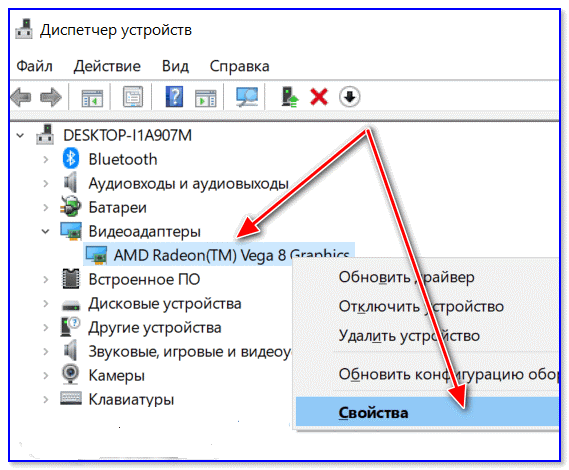
- V zozname nájdeme zariadenie, ktoré spôsobilo zlyhanie, kliknite naň so správnym kľúčom myši a zo zoznamu dostupných možností vyberte „Vlastnosti“;
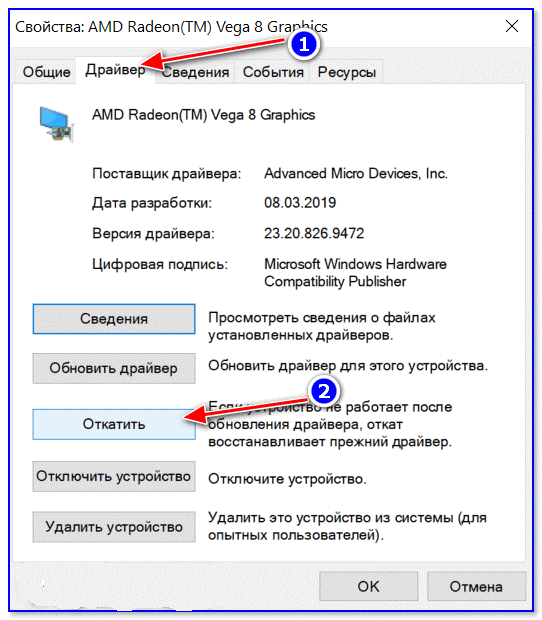
- Prejdeme na kartu „Ovládač“, kliknite na tlačidlo „Roll“.
Ak to nepomohlo, používame možnosť obnovenia systému. V tomto prípade sa vrátime späť do štátu, v ktorom stabilne pracovala, pomocou bodu zotavenia.
Ak to chcete urobiť, stlačte klávesy Win+R, do zobrazeného okna zadajte „rstrui“, kliknite na tlačidlo OK.
Ak je funkcia obnovenia systému zapnutá, objaví sa okno so zoznamom kontrolných bodov zotavenia, z ktorých musíte zvoliť dátum predchádzajúci výskytu problému. Môžete si vybrať skôr, ale musíte si uvedomiť, že Windows sa vráti do stavu, v ktorom to bolo, a možno niektoré údaje zmiznú a určite nebudú programy, ktoré ste nainštalovali neskôr.
Ak neexistujú žiadne body obnovenia z dôvodu vypnutia možnosti, môžete sa pokúsiť stiahnuť počítač v bezpečnom režime a odstrániť nedávno nainštalovaný softvér a ovládače.
Dôvod je nepochopiteľný
Ak sa objaví vzhľad BSOD s nápisom „Problém vzniká na vašom počítači“, vyskytuje sa z nepochopiteľného dôvodu s neustálymi reštartmi, nebude ľahké nájsť chybu.
Prvá vec, ktorú musíte urobiť, je zapamätať si kód chyby.
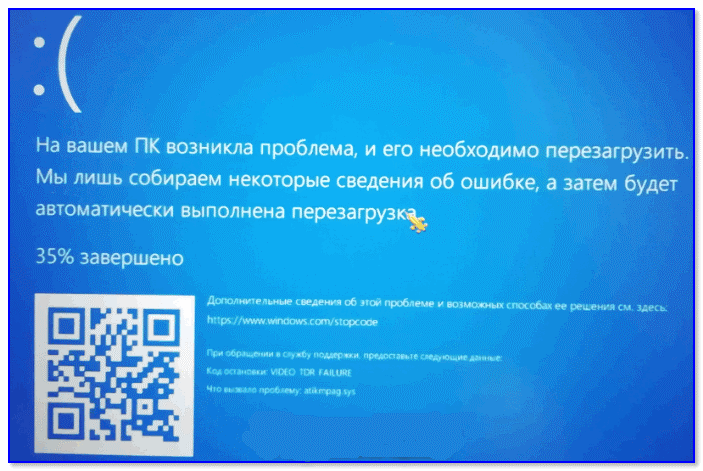
V našom prípade je to zlyhanie videa TDR.
Našimi ďalšími akciami je nájsť stránku, ktorá obsahuje podrobný opis chyby a spôsoby, ako ju vylúčiť. Nie je potrebné navštíviť oficiálnu webovú stránku „Microsoft“ - v tejto téme je veľa zdrojov v sieti. Napríklad http: // bsodstop.ru/kod -bsod -ruský portál, ktorý je v našej krajine veľmi populárny.
V našom prípade, pomocou vyhľadávania, nájdeme chybu a kliknutím na ňu dostaneme nasledujúci výsledok:
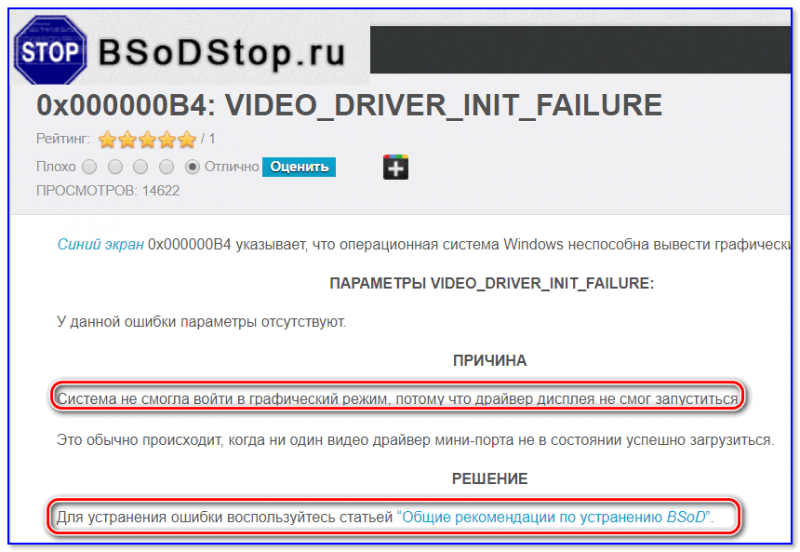
Najhoršia voľba je, keď je systém neustále preťažený a obvyklé akcie nie je možné podniknúť, pretože Windows 10 jednoducho nemá čas načítať.
Možné akcie:
- Často po niekoľkých reštartoch sa objaví modrá obrazovka s nápisom „Restoration“ v hornej časti. V dolnej časti je navrhnutý zoznam možných možností, vyberte F8 a v novom okne - možnosť „Zapnite režim bezpečného“. Načítanie v tomto režime môžete skúsiť odstrániť podozrivý softvér alebo ovládače.
- Ak sa okno obnovy systému neobjaví tvrdohlavo po viacerých reštartovania. Ako ho vytvoriť, je možné ľahko nájsť v vyhľadávacom nástroji, ale bude to vyžadovať druhý počítač alebo prenosný počítač. Preto je lepšie mať takýto bootovací disk s nainštalovaným operačným systémom v rezerve. Ak chcete stiahnuť z jednotky Flash, musíte zadať ponuku Boot pomocou klávesov F2, F12 alebo DEL (závisí od výrobcu a verzie BIOS). Po výbere nášho nosiča zo zoznamu čakáme, až sa zobrazí inštalačné okno, ale nepotrebujeme ho, takže klikneme na tlačidlo „Obnovenie systému“ v dolnej časti. Ďalej kliknite na položku ponuky „Diagnostics“, vyberte „Dodatočné parametre“ a v zobrazení okna - „Obnovenie systému“. Ak existujú kontrolné body, vyberieme jeden z nich, ktorého dátum je najbližšie k okamihu, keď sa objaví chyba.
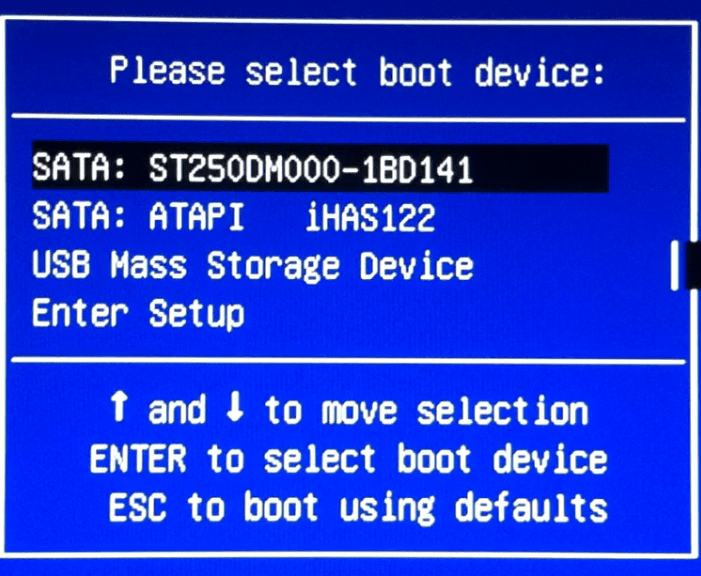
- Ak neexistujú žiadne kontrolné body alebo predchádzajúce tipy nevedú k pozitívnemu výsledku, môžete sa pokúsiť preložiť nastavenia BIOS do továrne.
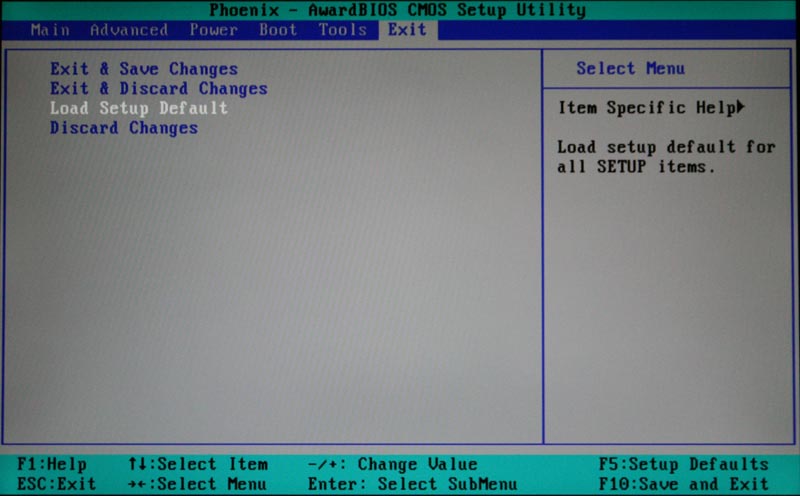
- Ak to nepomohlo, ako možnosť, skúste preinštalovať „Windows“. Ak táto možnosť nie je vhodná, skúste umiestniť „desať“ na iný disk, aby ste sa uistili, že problém nie je v hardvéri.

- Ak to nepomohlo, je zrejmé, že sa chyba objaví v dôsledku problémového železa. Pokúste sa vypnúť celé periférie (skenery, gadget USB, tlačiarne, ďalší monitor). Problém zostáva - stojí za to skontrolovať chyby RAM a diskovej jednotky pomocou príslušných nástrojov.
Upozorňujeme, že najviac kardinálnych možností, ako je napríklad preinštalovanie systému Windows, by sa mali používať vyskúšaním všetkých ostatných diagnostických metód.
- « Najlepšie keilgers pre okná a ich funkcie
- Správne odstránenie kríženia s PC a aký je tento program »


